- Το Word είναι ένας εξαιρετικός επεξεργαστής κειμένου, αλλά έχει αρκετά προβλήματα.
- Πολλοί χρήστες Mac ανέφεραν σφάλμα άδειας αρχείου στο Word για Mac και σε αυτό το άρθρο θα σας δείξουμε πώς να το διορθώσετε.
- Έχετε επιπλέον προβλήματα με το Mac; Διαβάστε το δικό μας Οδηγοί αντιμετώπισης προβλημάτων Mac για πιο εμπεριστατωμένες λύσεις.
- Για να ενημερώνεστε για τους πιο πρόσφατους οδηγούς και νέα για Mac, επισκεφτείτε τη σελίδα μας αποκλειστικό Mac Hub.

ΧΕΓΚΑΤΑΣΤΑΣΗ ΚΑΝΟΝΤΑΣ ΚΛΙΚ ΣΤΟ ΑΡΧΕΙΟ ΛΗΨΗΣ
- Κατεβάστε το Fortect και εγκαταστήστε το στον υπολογιστή σας.
- Ξεκινήστε τη διαδικασία σάρωσης του εργαλείου για να αναζητήσετε κατεστραμμένα αρχεία που είναι η πηγή του προβλήματός σας.
- Κάντε δεξί κλικ Ξεκινήστε την επισκευή ώστε το εργαλείο να μπορεί να ξεκινήσει τον αλγόριθμο επιδιόρθωσης.
- Το Fortect έχει ληφθεί από 0 αναγνώστες αυτόν τον μήνα.
- Προηγμένη προστασία από ιούς και PUP
- VPN με απεριόριστη κρυπτογραφημένη κίνηση
- Αυτόματη δημιουργία αντιγράφων ασφαλείας βασικών αρχείων
- Cleaner utility, για να επιταχύνετε το Mac σας
- Λειτουργία γονικού ελέγχου
Ασφαλίστε το Mac σας με το Intego!
Το Word είναι ο πιο χρησιμοποιούμενος επεξεργαστής κειμένου στην αγορά και είναι διαθέσιμος τόσο σε Mac όσο και σε υπολογιστή.
Μιλώντας για Mac και Word, πολλοί χρήστες ανέφεραν Σφάλμα άδειας αρχείου στο Word για Mac. Αυτό το σφάλμα μπορεί να είναι κάπως ενοχλητικό, γι' αυτό σήμερα θα σας δείξουμε πώς να το αντιμετωπίσετε.
Πώς μπορώ να διορθώσω το σφάλμα άδειας αρχείου στο Word για Mac;
1. Διαγράψτε το αρχείο Normal.dotm
- Κλείστε τελείως το Word.
- Τύπος Command + Shift + G στο πληκτρολόγιο και μπείτε
~/Library/Group Containers/UBF8T346G9.Office/Περιεχόμενο χρήστη/Πρότυπα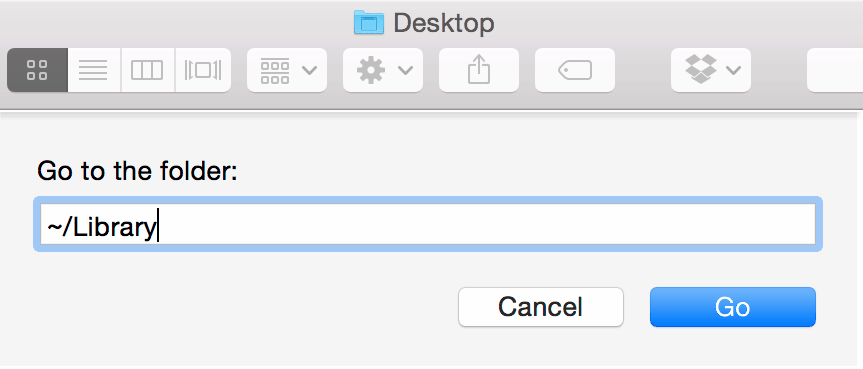
- Εγκατάσταση Κανονικό.dotm αρχείο και διαγράψτε το.
Αφού το έκανε αυτό, το Σφάλμα άδειας αρχείου πρέπει να φύγει.
2. Αλλάξτε τα δικαιώματα φακέλου
- Εντοπίστε τον κατάλογο στον οποίο θέλετε να αποθηκεύσετε το αρχείο Word.
- Κάντε δεξί κλικ στον κατάλογο και επιλέξτε Πάρτε πληροφορίες από το μενού.
- Στο κάτω μέρος, κάντε κλικ στο εικονίδιο κλειδώματος και εισαγάγετε τον κωδικό πρόσβασής σας.
- Τώρα αλλάξτε τις ρυθμίσεις από Μόνο για ανάγνωση/Γράψτε μόνο προς την Διάβασε και γράψε για όλους τους χρήστες της λίστας.
- Αποθήκευσε τις αλλαγές.
Μπορείτε επίσης να χρησιμοποιήσετε αυτήν τη μέθοδο σε ένα αρχείο που αντιγράψατε από άλλο υπολογιστή ή μονάδα flash, εάν σας εμφανίζει αυτό το σφάλμα.
3. Κάντε επανεκκίνηση του Word και του Mac σας
- Όταν αντιμετωπίσετε το σφάλμα, κλείστε το Word.
- Περιμένετε 30 δευτερόλεπτα και ξεκινήστε ξανά το Word.
- Εάν το πρόβλημα εμφανιστεί ξανά, επανεκκινήστε το Mac σας.
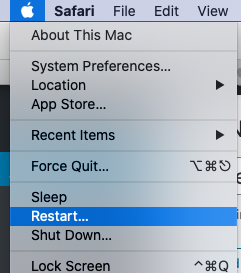
- Μόλις γίνει επανεκκίνηση του Mac σας, ελέγξτε αν το πρόβλημα εξακολουθεί να υπάρχει.
Αυτό είναι απλώς μια λύση, αλλά αρκετοί χρήστες ανέφεραν ότι τους βοήθησε Σφάλμα άδειας αρχείου στο Word.
4. Βεβαιωθείτε ότι το macOS και το Microsoft Office είναι ενημερωμένα
- Ανοιξε το μήλο μενού και μεταβείτε στο Επιλογές συστήματος.
- Τώρα πηγαίνετε στο Ενημερώσεις λογισμικού Ενότητα.
- Κάντε κλικ Ενημέρωση τώρα για να εγκαταστήσετε διαθέσιμες ενημερώσεις macOS.
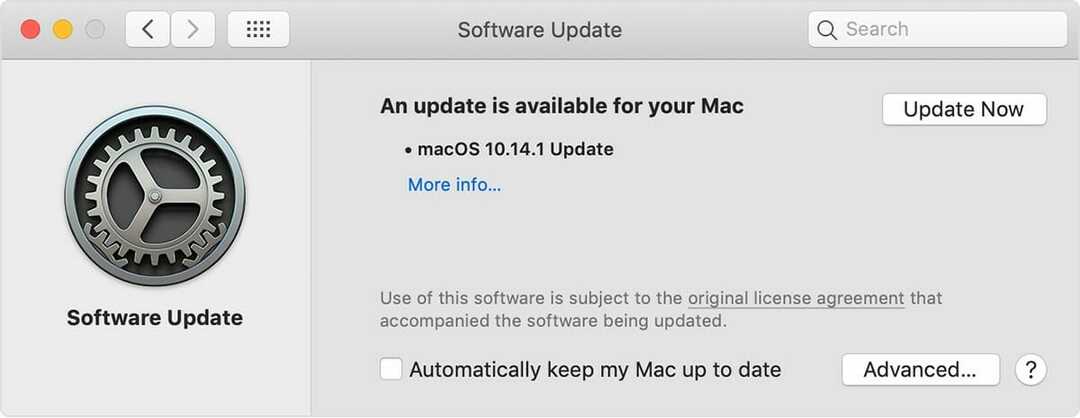
Για να ενημερώσετε το Microsoft Office, κάντε τα εξής:
- Ανοίξτε οποιαδήποτε εφαρμογή του Office.
- Παω σε Βοήθεια > Έλεγχος για ενημερώσεις.
- Επιλέγω Αφήστε την Αυτόματη ενημέρωση να ελέγξει και να εγκαταστήσει ενημερώσεις.
- Κάντε επανεκκίνηση του Mac σας.
Τέλος, φροντίστε να ενημερώσετε τα πρόσθετά σας στην πιο πρόσφατη έκδοση ή τουλάχιστον να τα απενεργοποιήσετε και να ελέγξετε αν αυτό βοηθά.
Σφάλμα άδειας αρχείου στο Word για Mac μπορεί να είναι ένα ενοχλητικό πρόβλημα, αλλά στις περισσότερες περιπτώσεις, μπορείτε να το διορθώσετε δίνοντας σε όλους τους χρήστες δικαιώματα ανάγνωσης και εγγραφής ή καταργώντας το αρχείο Normal.dotm.
FAQ: Μάθετε περισσότερα σχετικά με τα σφάλματα του Word
- Πώς μπορώ να διορθώσω το σφάλμα άδειας αρχείου σε Mac;
Τα σφάλματα αδειών προκαλούνται συνήθως από αρχεία προτύπων και μπορείτε να τα διορθώσετε με κατάργηση αρχείων Normal.dotm.
- Πώς μπορώ να διορθώσω την αναφορά σφαλμάτων στο Word για Mac;
Προς την επιδιόρθωση προβλημάτων αναφοράς σφαλμάτων της Microsoft, μπορείτε απλώς να απενεργοποιήσετε αυτήν τη δυνατότητα ή να απενεργοποιήσετε την Παράθεση ενώ γράφετε τη δυνατότητα στο EndNote για Word.
- Γιατί το word δεν λειτουργεί σε Mac;
Εάν το Word για Mac δεν λειτουργεί, η αιτία του προβλήματος μπορεί να είναι μια κατεστραμμένη εγκατάσταση ή ένα προβληματικό πρόσθετο.


